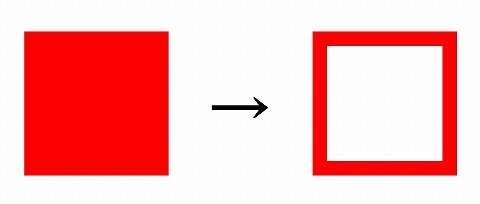CADの種類は様々ありますが、指定した範囲に特定のパターンの塗りつぶしをする「ハッチング」という機能は必ずあります。
ハッチングのパターンや使い方などはCADによって様々ですが、どのCADでもやっぱり操作は複雑な方ですね。
パターンが多いことと、線の間隔を指定する機能があるのと、範囲の設定方法が色々とあること。
そのあたりの要素が、ハッチングコマンドの操作が割と複雑な理由じゃないかと思います。
それにプラスしてオートキャド(AutoCAD)でさらに面倒なのが、色々な国で使われているという点。
これがある為に、同じハッチングパターンで同じ尺度であっても、ハッチングの見え方が全然違うという現象が起こります。
色々な国で使われているのがどうハッチングに影響されるの?
と思う方もいるかも知れませんが、これが結構地味に影響してくることもあって困るんですよね。
いざそういう状況になった時に困らないように、ここで知識だけはしっかりと仕入れておくことにしましょう。
■同じ尺度で違う見え方
色々な国でオートキャド(AutoCAD)が使われていることで、何が影響を受けてしまうのか。
それは、メートルとインチという単位系の違いによる、ハッチングパターンの違いです。
オートキャド(AutoCAD)を使って図面を描く際には、ベースとなる単位の設定をすることが出来ます。
例えば日本で図面を作図する場合には、当然メートルという単位で作図されることが望まれます。
ベースになる単位系がどちらなのかによって、様々な部分に影響が出てしまうことになるんです。
例えば線種のピッチとか、ハッチングパターンの尺度など。
採用している単位が異なる場合には、当然ですが同じ数値なのに見えかたが違ってくることになります。
しかも微妙に違ってくるのではなく、全然違ってくるから困ります。
そんな訳で、同じプロジェクトで図面を描いている場合には、単位系を合わせておくという設定が結構重要になってきます。
必ずしもメートルにしないとダメとか、そういう話ではなく、少なくともどちらかに合わせておくことが大事です。
■2つのシステム変数
そんな単位系を設定するのが、以下の2つのシステム変数。
MEASUREMENT
MEASUREINIT
これらのシステム変数には0か1の数値が入り、そこに格納された数値によって単位系が切り替わります。
0:インチ系の単位
1:メートル系の単位
設定は単純に、コマンドラインに上記のシステム変数を入力して、そのあとで上記に対応する数値を入れるだけ。
例えばメートル系に設定をする場合には、以下のような流れで設定をしていくことになります。
なぜ2つもシステム変数があるのか、という話もあるんですけど、とりあえず両方同じ設定にしておけばそれでOKです。
ちょっといい加減な説明ですけど、それを詳しく知るよりも、もっと他の設定について知った方が良いと私は思います。
ここで重要なのは、こうした設定があることで、ハッチングの尺度が同じなのに見え方が変わる場合があるということ。
原因が分かれば対処は簡単ということで、この知識さえ持っていれば、後はもう何とかなるものなんです。